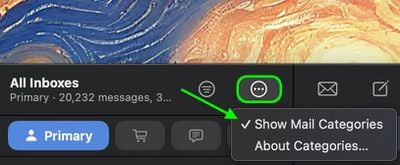So deaktivieren Sie Apple Mail-Kategorien in 3 Schritten 📧❌
In iOS 18.2 hat Apple eine wichtige Änderung an der Mail-App für das iPhone mit einer neuen Kategorienfunktion eingeführt, die jetzt auch auf iPad und Mac mit iPadOS 18.4 verfügbar ist und macOS Sequoia 15.4. Kategorien organisieren Ihre E-Mails automatisch in vier verschiedene Abschnitte: Primär, Transaktionen, Updates und Werbeaktionen. Obwohl dieses Organisationssystem dazu beitragen soll, das E-Mail-Chaos zu ordnen, werden nicht alle Nutzer mit dem neuen Design zufrieden sein. 📧
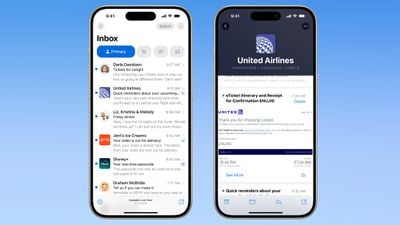
E-Mail-Kategorien organisieren eingehende E-Mails intelligent in verschiedene Abschnitte. Wichtige E-Mails werden in der Kategorie „Primär“ angezeigt, während Bestellungen, Newsletter, Social-Media-Benachrichtigungen und Angebote in drei weiteren Abschnitten organisiert sind.
Der Bereich „Transaktionen“ enthält Quittungen, Bestellungen und Lieferungen. So findest du deine Bestellungen und Versandinformationen ganz einfach. Der Bereich „Updates“ enthält Newsletter, Benachrichtigungen zu Arztterminen, Korrespondenz sowie weitere Abonnement-E-Mails. Schließlich findest du in der Kategorie „Aktionen“ von Apple Sonderangebote und Rabatt-E-Mails. 📦✨
Beachten Sie: Auch wenn eine E-Mail normalerweise in die Kategorien Transaktionen, Updates oder Werbeaktionen fällt, erscheint sie dennoch in Ihrem primären Posteingang, wenn sie wichtige Informationen enthält. Auf Geräten mit Apple Intelligence-Unterstützung geht das System noch einen Schritt weiter und hebt wichtige E-Mails hervor, die Maßnahmen erfordern oder Fristen haben. ⏰
E-Mail-Kategorien: Warum Sie möglicherweise zurückgehen möchten
Die neue Kategorieansicht ist zwar für manche nützlich, passt aber möglicherweise nicht zu Ihrem E-Mail-Management-Stil. Vielleicht möchten Sie alle Ihre E-Mails lieber chronologisch anzeigen oder Ihr eigenes Organisationssystem verwenden. Oder Sie möchten einfach schnell auf alle Ihre E-Mails zugreifen, ohne zwischen Kategorien wechseln zu müssen. Auf iPhone und iPad können Sie über Kategorien nach links wischen, um zur Ansicht „Alle E-Mails“ zu wechseln (die gleiche Option finden Sie auf dem Mac rechts neben den Kategorie-Buttons). Aber was, wenn Sie die Kategorien ganz entfernen möchten? ❌🗂️
So kehren Sie in Apple Mail zur Listenansicht zurück
Kategorien sind nach dem Update auf die neue Software die Standardansicht. Glücklicherweise macht es Apple einfach, zur traditionellen Listenansicht zurückzukehren. So geht's:
- Öffnen Sie die Mail-App auf Ihrem iPhone, iPad oder Mac.
- Tippen Sie auf dem iPhone/iPad auf die Schaltfläche Weiter (drei Punkte) in der oberen rechten Ecke Ihres Posteingangs. Auf einem Mac finden Sie die Schaltfläche „Mehr“ oben in Ihrer Posteingangsansicht.

- Wählen Sie auf dem iPhone/iPad Listenansicht aus dem Dropdown-Menü. Klicken Sie auf einem Mac auf Mail-Kategorien anzeigen , um die Markierung aufzuheben.
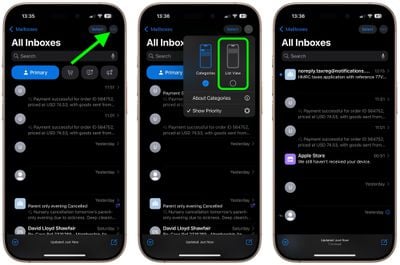
Sobald du zur Listenansicht wechselst, werden in deinem Posteingang alle deine E-Mails wieder wie zuvor chronologisch angezeigt. Die Änderung ist sofort wirksam. Die Kategorisierung ist zwar noch nicht perfekt, aber Apple wird diese Funktion wahrscheinlich im Laufe der Zeit verbessern. Du kannst jederzeit über dasselbe Menü zur Kategorieansicht zurückkehren, wenn du sie später erneut ausprobieren möchtest. 🔄
Hinweis: Wenn Sie ein iPhone/iPad verwenden, das Apple Intelligence unterstützt, wird Ihnen im Menü „Mehr“ eine zusätzliche Option für Prioritätsnachrichten angezeigt. Auf Geräten ohne Apple Intelligence wird diese Option nicht angezeigt. Das Menü „Mehr“ enthält außerdem den Abschnitt „Über Kategorien“, in dem Sie sehen können, wie Ihre Nachrichten in der letzten Woche kategorisiert wurden. Es gibt jedoch keine Möglichkeit, der Mail-App mitzuteilen, wenn Sie der Meinung sind, dass eine E-Mail falsch kategorisiert wurde.
Zusammenfassend, obwohl die Funktion von Kategorien Apple Mail bietet eine innovative Möglichkeit 📧✨, Ihre E-Mails automatisch zu organisieren, aber nicht alle Benutzer werden diese neue Struktur für ihre Art der E-Mail-Verwaltung geeignet finden.
Glücklicherweise macht es Apple einfach, diese Ansicht zu deaktivieren und zur klassischen chronologischen Liste zurückzukehren in iPhone, iPad und Mac, sodass Sie die Kontrolle über die Wahl haben als Sie möchten Ihre Nachrichten lieber anzeigen und verwalten 📱💻.
Da Apple diese Funktion ständig verfeinert, haben Sie immer die Möglichkeit, sie auszuprobieren oder je nach Ihren persönlichen Bedürfnissen und Vorlieben zur herkömmlichen Ansicht zurückzukehren 🔄👍.